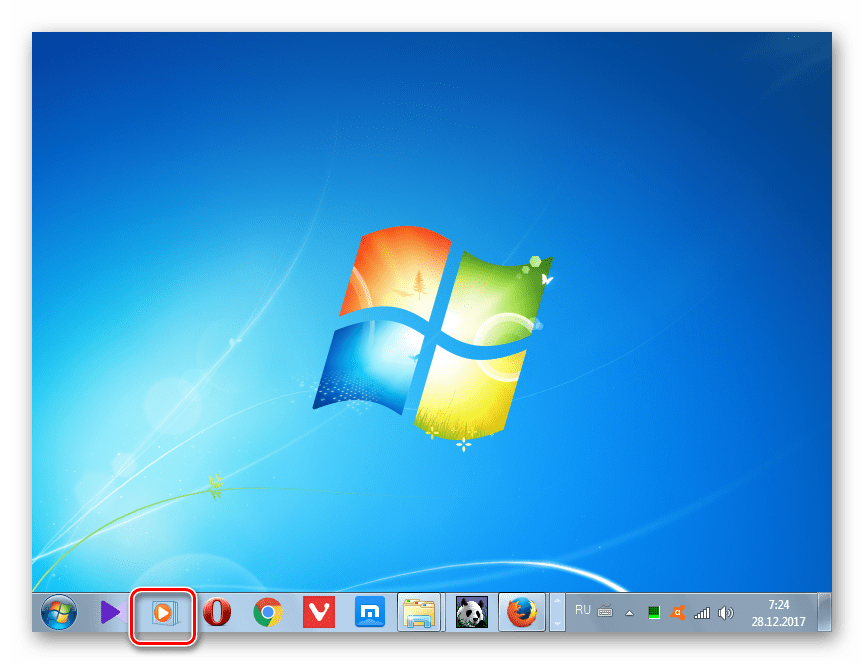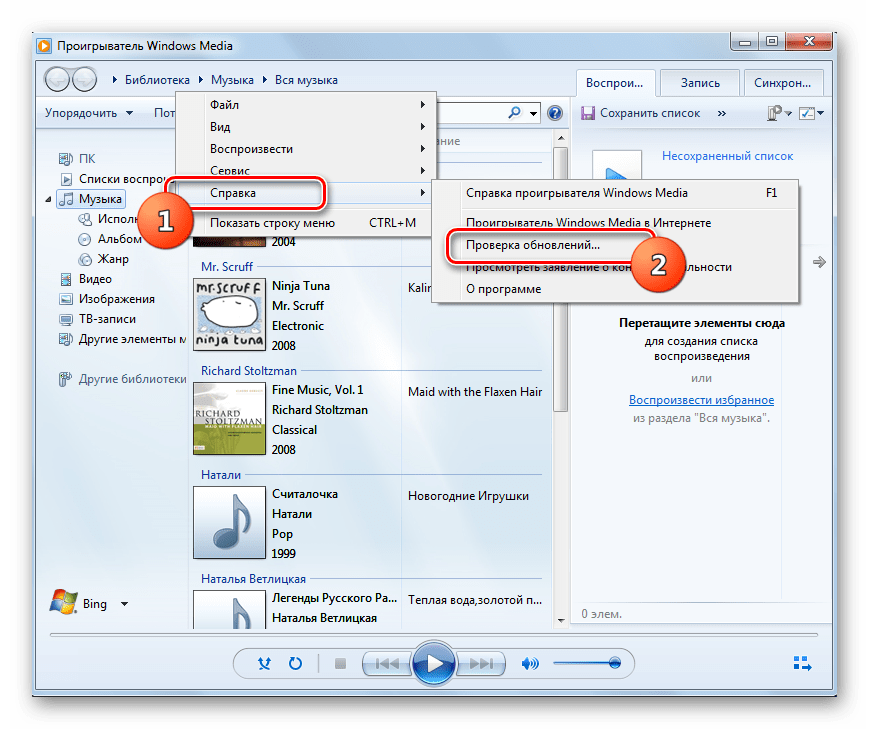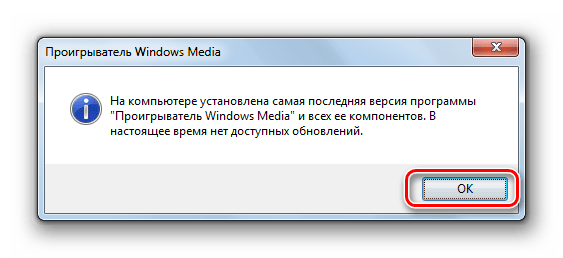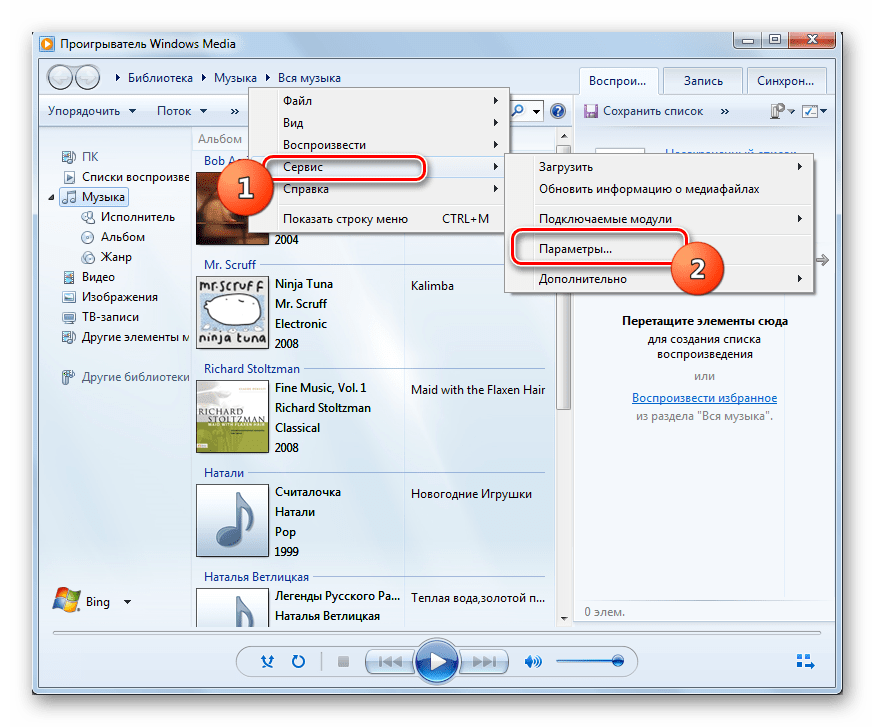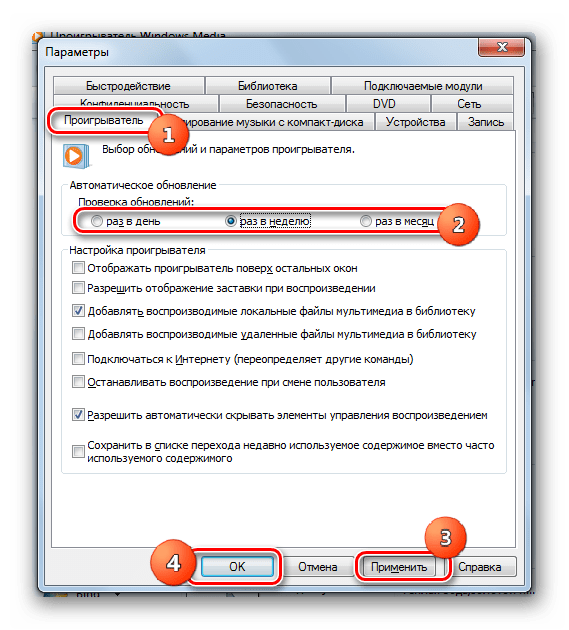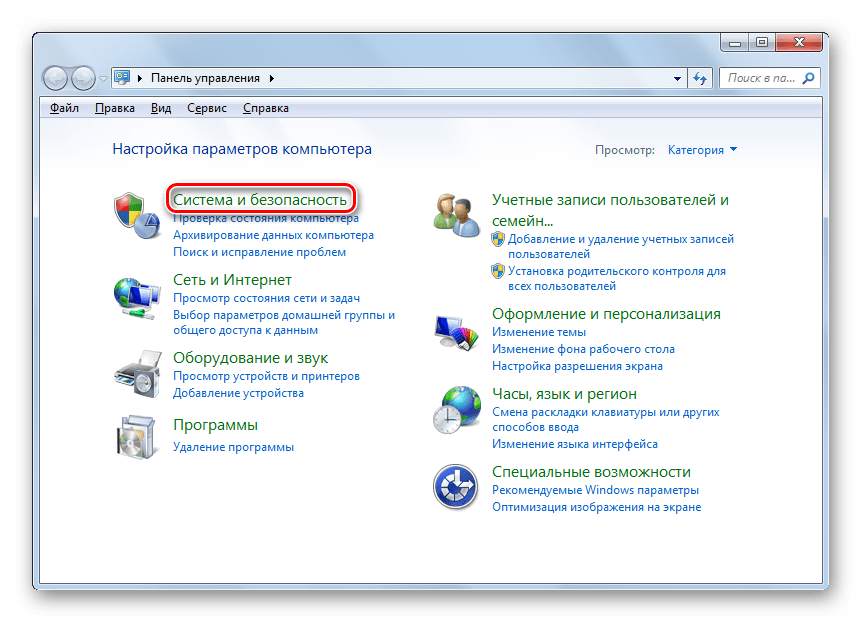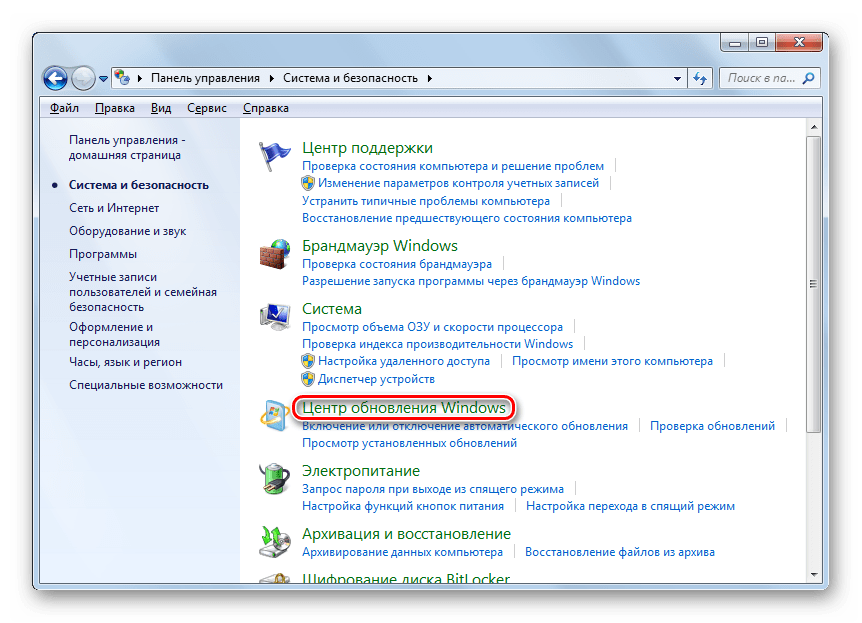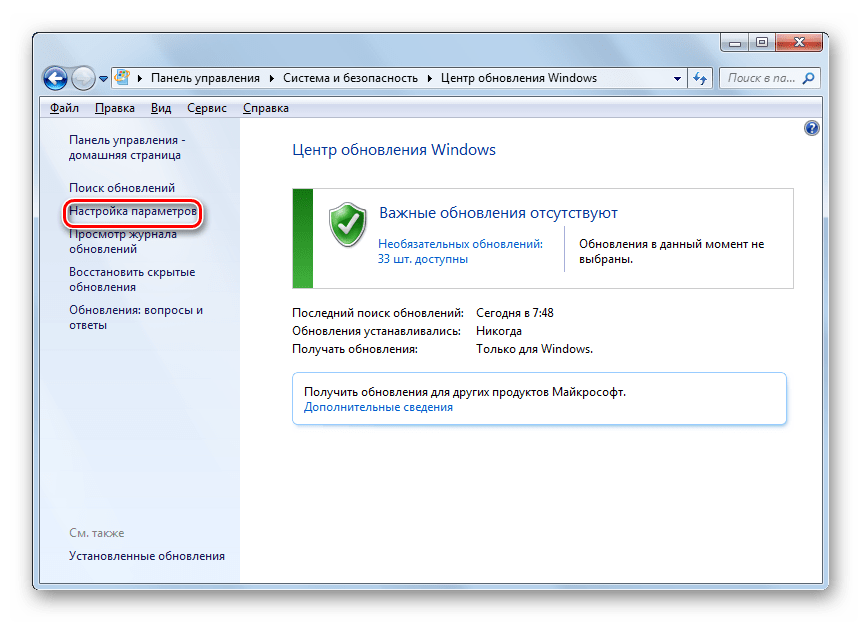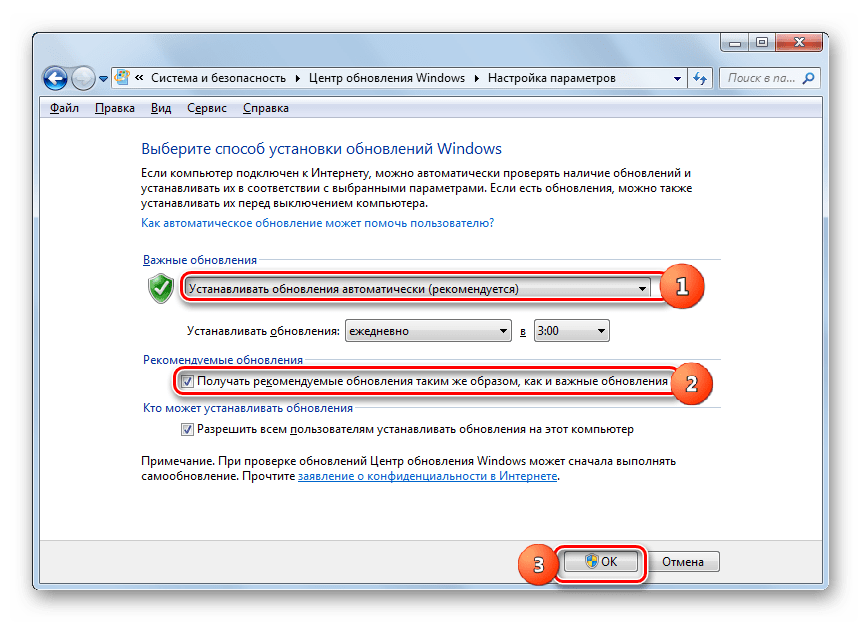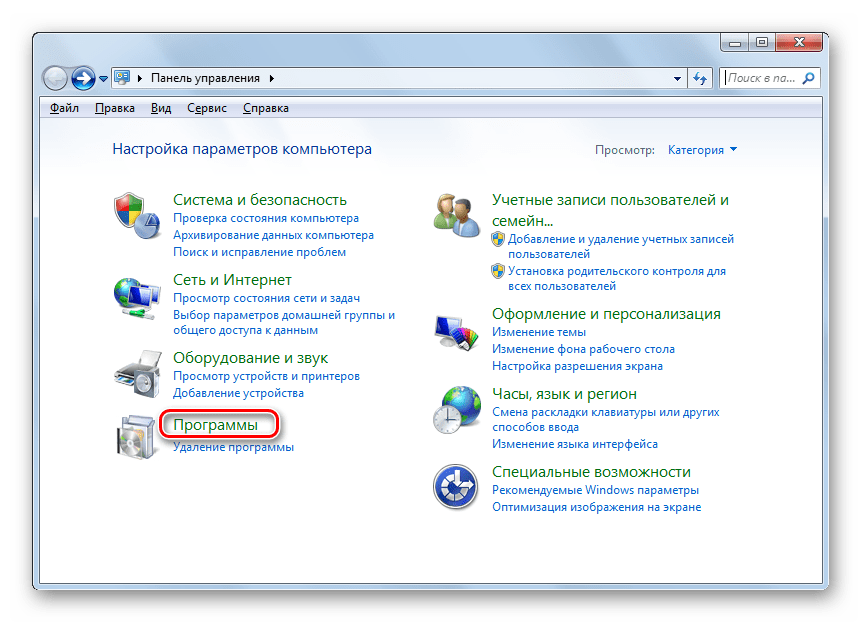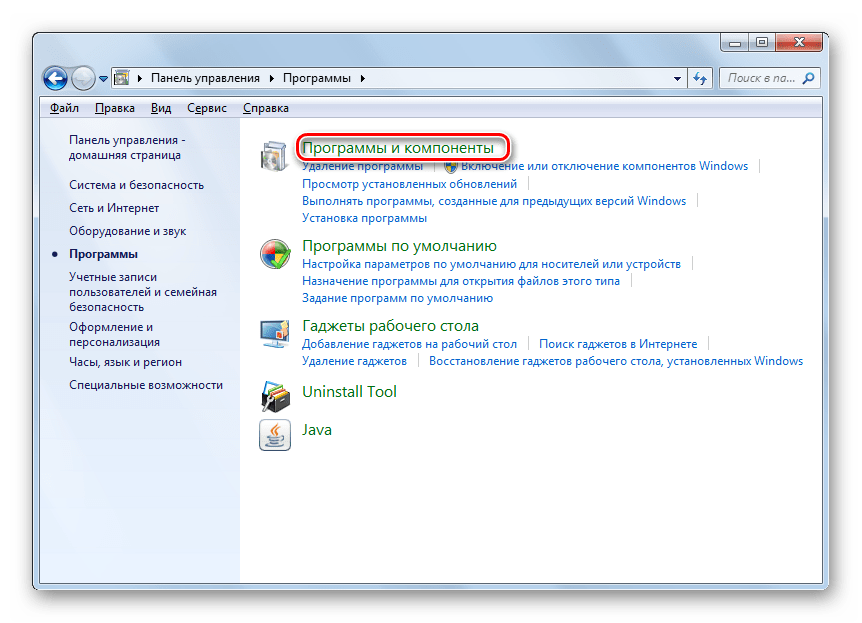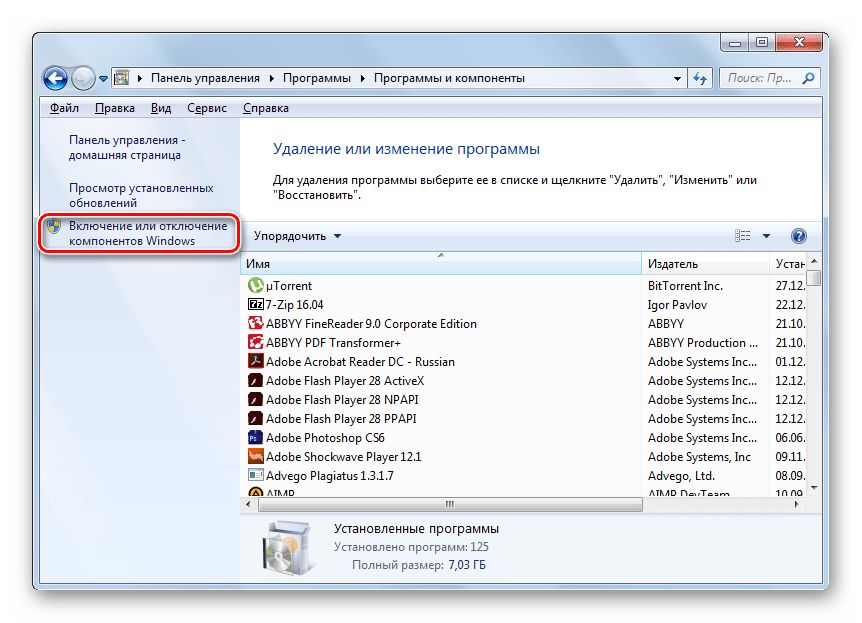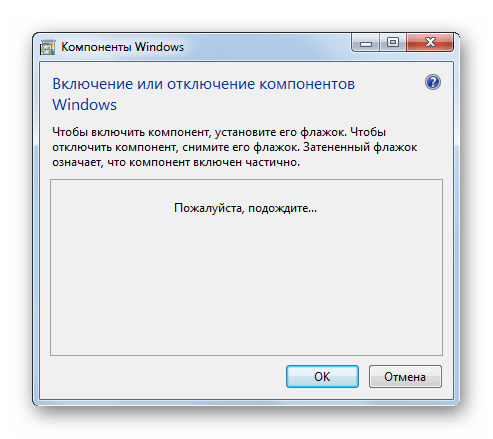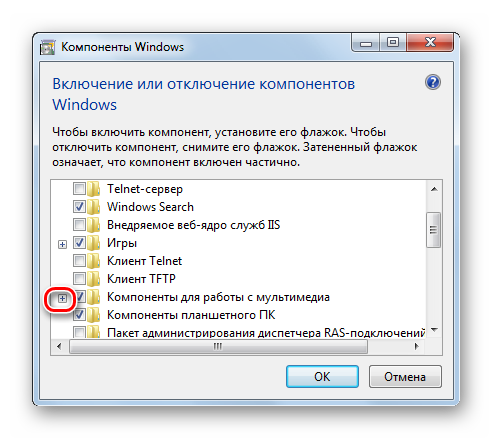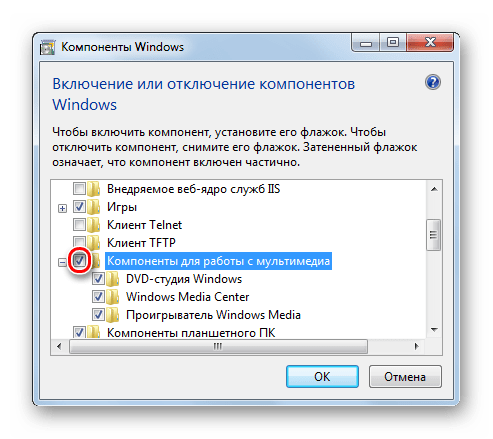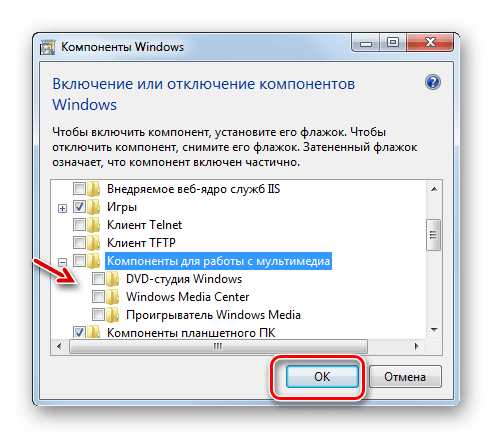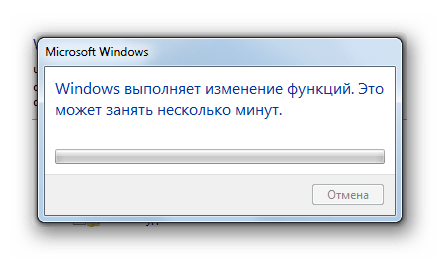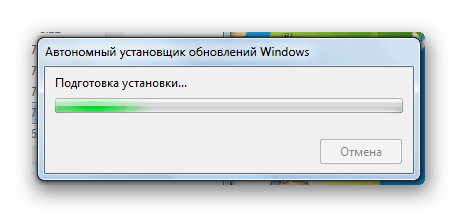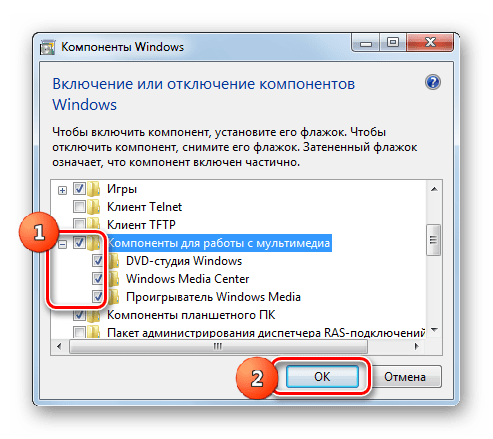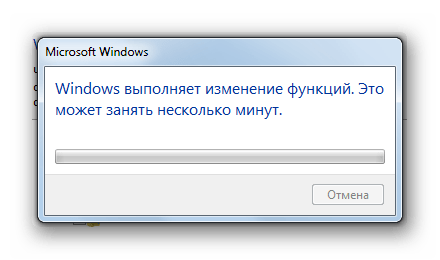- Обновление Windows Media Player на Windows 7
- Способы обновления
- Способ 1: Ручное обновление
- Способ 2: Автоматическое обновление
- Способ 3: Принудительное обновление
- Не удается просмотреть, добавить или удалить элементы библиотеки в проигрыватель Windows Media 11
- Проблемы
- Причина
- Решение
- Дополнительная информация
- Пакет компонентов мультимедиа для Windows 10 N (Май 2020)
- Аннотация
- Как получить это обновление
- Дополнительные возможности Майкрософт
- Сведения об обновлении
- Предварительные условия
- Сведения о внесении изменений в реестр
- Требование перезагрузки
- Сведения о замене обновлений
- Дополнительная информация
- Исключенные функции
- Влияние на другие возможности
Обновление Windows Media Player на Windows 7
На компьютерах с операционной системой Виндовс 7 стандартный мультимедийный проигрыватель Windows Media Player является не обычной программой, а встроенным системным компонентом, а поэтому его обновление имеет ряд особенностей. Давайте рассмотрим, какими способами можно выполнить указанную выше процедуру.
Способы обновления
Так как Виндовс Плеер является системным элементом Windows 7, то вы не сможете обновить его, как большинство других программ, в разделе «Программы и компоненты» в «Панели управления». Но существуют два других стандартных способа сделать это: ручной и автообновление. Кроме того, имеется ещё и дополнительный вариант, который предусматривает нестандартные действия. Далее мы рассмотрим все эти методы подробнее.
Способ 1: Ручное обновление
Прежде всего, мы рассмотрим наиболее очевидный способ – стандартное ручное обновление.
- Запустите Windows Media Player.
Щелкните правой кнопкой мышки (ПКМ) по верхней или нижней панели оболочки программы. В контекстном меню выбирайте «Справка». Далее переходите по пункту «Проверка обновлений…».
Способ 2: Автоматическое обновление
Чтобы каждый раз не проверять вручную наличие обновлений, в Windows Player можно настроить их автоматический мониторинг через определенное количество времени с последующей установкой.
- Запустите Виндовс Плеер и щелкните ПКМ по верхней или нижней панели интерфейса. В появившемся перечне выбирайте «Сервис». Затем переходите по пункту «Параметры…».
- «Раз в день»;
- «Раз в неделю»;
- «Раз в месяц».
Далее щелкайте «Применить» и «OK».
Но таким образом мы включили только автоматическую проверку обновлений, но не их установку. Для того чтобы задействовать автоматическую инсталляцию, нужно изменить некоторые системные параметры Виндовс, если они не были соответствующим образом настроены до этого. Щелкайте «Пуск» и переходите в «Панель управления».
Далее заходите в «Центр обновлений».
В левой области открывшегося интерфейса щелкайте «Настройка параметров».
Теперь Виндовс Плеер будет обновляться автоматически.
Способ 3: Принудительное обновление
Существует ещё один способ решения поставленной нами задачи. Он не совсем стандартный, а поэтому его можно охарактеризовать, как принудительное обновление Виндовс Плеер. Его рекомендуется применять только в том случае, если по какой-либо причине не получается обновиться ни одним из двух вышеописанных вариантов. Суть данного способа состоит в скачивании с официального сайта Microsoft последней версии пакета Media Feature Pack, куда входит Windows Player для Виндовс 7, с последующей его установкой. Но так как этот проигрыватель является компонентом ОС, то его предварительно нужно отключить.
- После загрузки установочного файла программы согласно разрядности системы переходите к деактивации компонента. Войдите в «Панель управления» через меню «Пуск» и кликайте «Программы».
Заходите в раздел «Программы и компоненты».
В левой области активированного окна жмите «Включение компонентов».
Открывается окно «Компоненты». Пройдет некоторое время, пока в него подгрузятся все элементы.
После того как элементы подгрузились, найдите папку с наименованием «Компоненты для работы с мультимедиа». Щелкните по значку «+» слева от неё.
Раскроется список элементов, входящий в названный раздел. После этого снимите галочку напротив наименования «Компоненты для работы с мультимедиа».
Откроется окошко, в котором будет предупреждение, что деактивация указанного компонента может повлиять на иные программы и возможности ОС. Подтверждаем свои действия, нажав «Да».
После этого все галочки в вышеназванном разделе будут сняты. Теперь жмите «OK».
Затем начнется процедура изменения функций. Данный процесс займет определенное количество времени.
После его окончания откроется окошко, где вам будет предложено произвести перезапуск ПК. Закройте все активные программы и документы, а затем жмите «Перезагрузить сейчас».
После перезагрузки компьютера запускайте заранее загруженный установочный файл Media Feature Pack. Будет инициирована установка пакета Media Feature Pack.
После её окончания опять откройте окно включения компонентов. Найдите папку «Компоненты для работы с мультимедиа». Установите около этого раздела и около всех подкаталогов, которые в него входят, галочку. После этого жмите «OK».
Снова будет запущена процедура изменения функций.
Как видим, существует несколько способов обновления Виндовс Медиа в Windows 7. Мы советуем настроить автоматическое обновление этого проигрывателя, если оно по какой-то причине отключено, и впредь забыть, что значит обновление указанного компонента системы, так как данная процедура теперь будет происходить без вашего участия. А вот принудительную установку обновлений есть смысл использовать только тогда, когда все другие способы не принесли положительного результата.
Не удается просмотреть, добавить или удалить элементы библиотеки в проигрыватель Windows Media 11
Проблемы
При попытке использовать Microsoft проигрыватель Windows Media 11, возможно возникновение следующих проблем:
Вы не можете просмотреть, добавить или удалить элементы из библиотеки.
При попытке использовать параметр Применить изменения информации мультимедиа , изменения не происходят, а не отображается индикатор хода выполнения.
Появляется сообщение об ошибке о том, что повреждения базы данных библиотеки.
Наблюдаемые папки игрока список пуст.
Папки, добавленные в список отслеживаемых папок не сохраняются.
Причина
Эта проблема возникает из-за повреждения базы данных библиотеки проигрыватель Windows Media.
Решение
Чтобы устранить эту проблему, очистить базу данных проигрыватель Windows Media. Чтобы сделать это, выполните следующие действия.
Закройте проигрыватель Windows Media.
Для Windows XP:Click Пусквыберите пункт выполнить, введите %userprofile%\Local Settings\Application Data\Microsoft\Media проигрывателяи нажмите кнопку ОК. Для Windows Vista: нажмите кнопку Пуск, Все программы->Стандартные->выполнить, введите %LOCALAPPDATA%\Microsoft\Media проигрывателяи нажмите кнопку ОК.
Выберите все файлы в папке и выберите команду Удалить в меню файл . Примечание. Удаление папки, находящиеся в этой папке нет.
Перезапустите проигрыватель Windows Media. Примечание. Проигрыватель Windows Media автоматически восстанавливает базу данных.
Если проблема не устраняется, удалите файлы кэша базы данных проигрыватель Windows Media. Чтобы сделать это, выполните следующие действия.
Закройте проигрыватель Windows Media.
При запуске Windows XP нажмите кнопку Пуск, выберите пункт выполнить, введите %userprofile%\Local Settings\Application Data\Microsoftи нажмите кнопку ОК. При запуске Windows Vista нажмите кнопку Пуск, Все программы->Стандартные->выполнить, введите %LOCALAPPDATA%\Microsoftи нажмите кнопку ОК.
Выберите папку Media Player и выберите в меню Файл команду Удалить.
Перезапустите проигрыватель Windows Media. Примечание. Проигрыватель Windows Media автоматически восстанавливает базу данных.
Дополнительная информация
Библиотека проигрыватель Windows Media использует новую и более надежную базу данных для хранения сведений о файле мультимедиа. Это включает в себя имя, расположение, соответствующие изображения, теги ID3 и теги WMA для каждого файла. Эта база данных хранится в следующей папке. Для Windows XP
%USERPROFILE%\Application Data\Microsoft\Media проигрывателяДля Windows Vista:
%LOCALAPPDATA%\Microsoft\Media проигрывателяКак и в случае с любой базой данных, могут быть повреждены данные, хранящиеся в базе данных или самой базы данных. Проигрыватель Windows Media библиотечную базу данных обычно можно автоматически восстановиться после повреждения базы данных. Тем не менее повреждение базы данных таким образом, что проигрыватель Windows Media не удается восстановить базу данных.
Пакет компонентов мультимедиа для Windows 10 N (Май 2020)
Аннотация
Это обновление предоставляет поддержку функций мультимедиа в Windows 10 N. Сюда относятся технологии, связанные с мультимедиа (проигрыватель Windows Media) и некоторые предустановленные мультимедийные приложения, такие как музыкальные файлы Groove, фильмы & Телевизор, запись голоса и Skype. Вы должны установить дополнительное программное обеспечение от корпорации Майкрософт, чтобы использовать эти функции связи, а также для воспроизведения и создания звуковых и видеофайлов, видеофайлов, видеороликов, потоковой передачи музыки, передачи и сохранения изображений.
Как получить это обновление
Дополнительные возможности Майкрософт
Пакет функций мультимедиа для N версий Windows 10 доступен для загрузки в качестве дополнительной функции. Чтобы установить пакет функций мультимедиа, перейдите на вкладкуПараметры > приложениями > приложениями и возможностями > дополнительные функции > добавить функцию и найти пакет функций мультимедиа в списке доступных дополнительных функций. Обратите внимание, что вы будетене выводится запрос на перезагрузку компьютера, но необходимо перезапустить его, чтобы успешно завершить установку пакета функций мультимедиа.
Дополнительные действия После установки пакета дополнительных компонентов мультимедиа вы можете установить дополнительные приложения из магазина для восстановления дополнительных функций Windows 10. Такие приложения включают (но не ограничиваются):
Кодеки мультимедиа для воспроизведения мультимедиа в приложениях и в браузере:
Сведения об обновлении
Предварительные условия
Чтобы установить это обновление, необходимо установить Windows 10 N.
Сведения о внесении изменений в реестр
Чтобы применить это обновление, вам не нужно вносить никаких изменений в реестр.
Требование перезагрузки
После установки этого обновления необходимо перезагрузить компьютер.
Сведения о замене обновлений
Это обновление не заменяет ранее выпущенное обновление.
Дополнительная информация
Исключенные функции
Windows 10 содержит те же функциональные возможности, что и в других выпусках Windows 10, за исключением проигрывателя Windows Media и связанных с ним технологий. Пользователи могут восстановить функциональность этих технологий, установив пакет компонентов Media для N версий Windows 10. Эти технологии включают и не ограничиваются следующими возможностями:
Пользовательский интерфейс проигрывателя Windows Media: включает возможности проигрывателя Windows Media, такие как возможность воспроизведения мультимедийных файлов и звуковых компакт-дисков, управление мультимедиа в библиотеке, создание списка воспроизведения, предоставление метаданных (включая обложки альбомов) для мультимедиа, создание звукового CD, передача музыки на портативный музыкальный плеер и воспроизведение содержимого на веб-сайте.
Элемент управления ActiveX проигрывателя Windows Media :Предоставляет методы и свойства для управления воспроизведением мультимедиа на веб-странице или в приложении.
Формат Windows Media: обеспечивает поддержку контейнера ASF-файлов, звуковых и видеокодеков Windows Media, основных возможностей потоковой передачи данных и управления цифровыми правами (DRM).
Windows Media DRM: обеспечивает безопасную доставку защищенного содержимого для воспроизведения на компьютере, портативном устройстве или сетевом устройстве.
Общий доступ к файлам мультимедиа и воспроизведение: позволяет предоставлять общий доступ к музыке, изображениям и видеороликам на компьютере с другими компьютерами и устройствами в одной сети. Также позволяет компьютерам находить файлы такого типа в сети.
Media Foundation: Поддерживает защиту содержимого, качество звука и видео, а также возможность взаимодействия с цифровыми правами.
Инфраструктура переносных устройств Windows (WPD): взаимодействие с подключенными носителями и запоминающими устройствами, включающими устройства, которые поддерживают протокол передачи мультимедиа.
MPEG, WMA, AAC, FLAC, ALAC, AMR и цифровой аудиокодек Dolby: Включение воспроизведения цифрового звукового содержимого, такого как MP3, WMA, MPEG-2, AAC звука, FLAC и ALAC звука, а также звука AC-3.
VC-1, MPEG-4 и h. 264, h. 265 и h. 263: Общее название — «компоненты кодека», основанные на стандартах. Включите программу для Windows 10, например проигрыватель Windows Media, для поддержки действий, которые включают воспроизведение и запись мультимедийных файлов, закодированных на основе стандартных кодеков.
Музыка Groove: приложение с предварительной установкой, которое используется для воспроизведения цифровой музыки.
Видео: предустановленное приложение, используемое для воспроизведения цифрового видео.
Запись голосовой почты: приложение с предварительно установленной системой, которое используется для записи звуков.
Skype: предустановленное приложение, используемое для обмена сообщениями и общения.
Влияние на другие возможности
Некоторые функции не будут исключены непосредственно из Windows 10 N Edition, но они подвержены исключениям технологии мультимедиа и не работают вместе с пакетом функций мультимедиа. К этим функциям относятся следующие:
Будильники и часы: звуки будильников и таймера не воспроизводятся.
Синхронизация приложений: Эта функция не работает.
Персональный помощник кортаны: Кортана с голосовыми сообщениями (взаимодействие с речью с помощью кортаны) не работает.
New Новые Microsoft Microsoft Браузер EDGE: Некоторые веб-сайты потоков видеомогут иметь неполную функциональность при доступе через новый браузер Microsoft Edge.
Групповая политика для съемных дисков: Эта функция недоступна в N Edition для Windows 10 Pro.
Домашняя группа: интегрированный обмен мультимедийными данными с помощью потоковых функций не работает.
OneDrive и фотографии: эти приложения не могут воспроизводить видео.
Просмотр в формате PDF по краю: Эта функция не работает.
Звукозапись: записи ограничены форматом WAV.
Веб-камера: Эта функция не работает.
Устройства камеры Windows 10: камеры, использующие протокол передачи изображений (PTP), не работают.
Windows Hello: Эта функция не работает.
Windows Mixed Reality: Windows 10 N несовместима с Windows Mixed Reality.
Переносные устройства с Windows: не поддерживается синхронизация мультимедиа, получение изображений или просмотр файлов.
Мультимедийное содержимое магазина Windows: аудио и видеоматериалы, полученные из магазина, нельзя воспроизвести. Кроме того, предварительный просмотр звукового или видеосодержимого в магазине не работает.
Беспроводной дисплей: Эта функция не работает.
Xbox: некоторые функции, связанные с этим приложением, например DVR для игр, не работают.